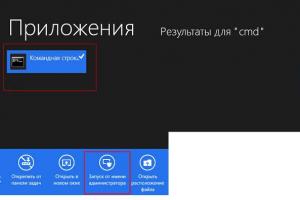Apple Music – это музыкальный сервис от компании Apple, который предоставляет пользователям доступ к миллионам записей из библиотеки iTunes Store. Данный сервис распространяется по подписке с трех месячным бесплатным пробным периодом.
Многие пользователи после истечения пробного периода решают отключить подписку, но не знают, как это делается. Если вы попали в такую же ситуацию, то предлагаем вам сразу три способа, как это можно сделать.
Отмена подписки на iPhone, iPad или iPod
Если вы решили отменить подписку, то это можно сделать прямо на вашем мобильном устройстве. Подойдет любое устройство от Apple, на котором вы зашли в свой Apple ID. Например, это может быть iPhone, iPad или iPod.
Для того чтобы отменить подписку откройте приложение «Настройки» и нажмите на имя пользователя в верхней части экрана.

Потом нажмите на свой Apple ID.

И выберите вариант «Посмотреть Apple ID».

В результате появится экран с настройками вашей учетной записи Apple ID. Здесь доступно несколько опций, среди которые есть и «Подписки».

Открыв раздел «Подписки», вы увидите все возможные варианты подписки на Apple Music. Рядом с подпиской, которая у вас активна, будет установлена синяя отметка.А внизу экрана будет кнопка «Отменить подписку» с помощью которой можно отключить активную подписку.

Также вы можете отключить подписку на Apple Музыку при помощи приложения «Музыка». Для этого запустите данное приложение, перейдите в раздел «Для вас» и нажмите на иконку профиля. В результате перед вами появится страница вашей учетной записи. Здесь нужно нажать на ссылку « » и авторизоваться с помощью логина и пароля Apple ID.

После этого нужно перейти в «Подписки», а потом в «Подписка на Apple Music». В результате вы попадете на страницу, на которой можно отменить подписку на Apple Музыку. Для этого нужно будет нажать на кнопку «Отменить подписку».

После отмены подписки ею еще можно будет пользоваться до конца оплаченного периода. После чего больше не будет продлеваться и полностью отключится.
Отмена подписки на Android устройстве
Если вы пользуетесь приложением Apple Music для Android, то вы можете отменить подписку прямо с вашего Android устройства. Для этого нужно запустить приложение и нажать на кнопку с тремя точками в правом верхнем углу экрана.

И перейти в раздел «Учетная запись».

В результате перед вами появится экран с настройками вашей учетной записи. Здесь нужно перейти в раздел «Управлять подпиской».

После этого появится информация о вашей подписке, а также список всех возможных подписок.

В нижней части экрана будет кнопка «Отменить подписку», с помощью которой вы сможете отказаться от дальнейшего использования Apple Music.
Отключение подписки на компьютере с iTunes
Также подписку на Apple Музыку можно отменить через программу iTunes на настольном компьютере. Для этого установите на свой компьютер последнюю версию программы iTunes или обновите ее до последней версии, если она уже установлена. Также нужно убедиться, что компьютер подключен к интернету, поскольку работа с Apple ID невозможна в офлайн режиме.
После того как iTunes подготовлен, запустите его, откройте меню «Учетная запись» и выберите пункт «Войти». В результате появится окно для входа, введите свой Apple ID и пароль для того чтобы войти в учетную запись через iTunes.

После входа снова откройте меню «Учетная запись» и выберите пункт «Просмотреть».

В результате появится страница с информацией о вашей учетной записи. Данную страницу нужно пролистать в самый конец, аж до раздела «Настройки».

Внизу страницы вы увидите пункт «Подписки», а справа от него ссылка «Управлять».

Нажмите сначала на ссылку «Управлять», а потом на «Подписка на Apple Music». После этого перед вами появится страница «Изменение настроек подписки». Для того чтобы отменить подписку на музыку просто нажмите на кнопку «Отменить подписку».

После отмены подписки она еще будет действовать до конца оплаченного периода. После чего больше не будет продлеваться и полностью отключится.
Отключение подписки на Apple TV
Если вы пользуетесь приставкой Apple TV четвертого поколения или новее, то вы можете отключить подписку на музыку через настройки Apple TV. Для этого откройте настройки Apple TV и перейдите в «Учетные записи – Подписки – Управление подписками».

После чего вам нужно выбрать подписку на Apple Музыку и нажать на кнопку «Отменить подписку».

После отмены подписки она будет продолжать действовать до конца оплаченного периода. После чего подписка больше не будет продлеваться и полностью отключится.
В магазине iTunes Store всегда найдется на что потратить деньги: интересные игры, фильмы, любимая музыка, полезные приложения и многое другое. Кроме того, Apple развивает систему подписок, что позволяет за гуманную плату получить доступ к расширенным возможностям. Однако когда вы хотите отказаться от регулярных расходов, возникает необходимость выполнить отмену подписки, а сделать это можно по-разному.
С каждым разом Apple и другие компании расширяют количество сервисов, работающих по подпискам. Например, взять хотя бы Apple Music. За небольшую ежемесячную плату вы или вся ваша семья сможете получить неограниченный доступ к музыкальной коллекции iTunes, слушая новые альбомы в режиме онлайн и загружая особенно любимые на устройство для офлайн-прослушивания. Если вы решили отменить некоторые подписки на сервисы Apple, справиться с этой задачей можно через программу iTunes, которая установлена на вашем компьютере, или через мобильное устройство.
Способ 1: Программа iTunes
Тем, кто предпочитает совершать все действия с компьютера, подойдет этот вариант решения поставленной задачи.

Способ 2: Настройки в iPhone или iPad
Легче всего контролировать все свои подписки непосредственно с устройства. Не имеет значения, пользуетесь ли вы смартфоном или планшетом, отмена подписки происходит одинаково.
Удаление приложения со смартфона не является отказом от подписки на него. Из-за подобного ошибочного мнения многие пользователи сталкиваются с ситуацией, когда программу или игру стерли с телефона давно, а средства за нее списываются на протяжении долгого периода.
Некоторые разработчики не отправляют писем с предупреждением об автоматическом списании денег после завершения платного периода. Это делается не только с целью получения дополнительного заработка, но и из-за сильной загруженности. Письма также могут не приходить после истечения уже оплаченного срока действия подписки.
Даже после полного отказа от оформленной подписки приложение будет доступно в течение оплаченного ранее периода. Важно обратить внимание на полученное письмо на электронную почту. Всегда при любом изменении в Apple ID на имейл, указанный в аккаунте, приходит письмо, в котором подробно указываются совершенные действия. Отсутствие данного письма говорит о том, что в процессе что-то пошло не так. В подобной ситуации лучше проверить еще раз список подписок спустя день или два.
- В первую очередь необходимо зайти в раздел «Настройки» в вашем гаджете.
- Первая строка в данном разделе — это имя и фамилия человека, на которого зарегистрирован Apple ID. Кликаем по данной сроке. Для управления подписками в обязательном порядке требуется наличие доступа к аккаунту. Если вы не авторизованы в Apple ID, не помните свой пароль или девайс принадлежит не вам, вы не сможете удалять или редактировать платные подписки.
- Далее необходимо найти строку «iTunes Store и App Store» . В зависимости от версии iOS некоторые детали могут немного отличаться по своему расположению.
- В строке «Apple ID» должен быть указан ваш электронный адрес. Нажимаем на него.
- После клика открывается небольшое окно с 4 строчками. Для того чтобы перейти в настройки и подписки, следует выбрать строку «Просмотреть Apple ID» . На данном этапе иногда может потребоваться повторный ввод пароля от аккаунта. Особенно в случаях, если вы давно не вводили код доступа.
- В разделе настроек вашего Apple ID появится вся личная информация об аккаунте. Кликаем по кнопке «Подписки» .
- Раздел «Подписки» включает в себя два списка: действующие и недействующие. В верхнем списке вы найдете все приложения, на которые в данный момент оформлена платная подписка, а также туда включены программы с бесплатным пробным периодом. Во втором списке — «Недействующие» — указаны приложения, оформленная подписка на которые истекла или была удалена. Для редактирования варианта подписки следует нажать на нужную программу.
- В разделе «Изменение настроек подписки» вы можете указать новый срок действия оформления, а также полностью отказаться от подписки. Для этого требуется кликнуть по кнопке «Отменить подписку» .








С этого момента ваша подписка станет отключена, а значит, самопроизвольное списание денежных средств с карты производиться не будет.
Возможные проблемы с подписками в iTunes
В связи с довольно запутанной работой сервиса подписок у многих пользователей возникают проблемы и вопросы. К сожалению, служба поддержки от Apple работает не так качественно, как хотелось бы. Чтобы решить наиболее часто встречающиеся проблемы относительно финансовых вопросов, мы рассмотрели их по отдельности.
Проблема 1: Нет подписок, но деньги списываются
Иногда возникает такая ситуация, когда вы проверяете свой раздел подписок в iTunes и платных программ там нет, но с банковской карты списывается определенная сумма. Разберем, вследствие чего это могло произойти.
В первую очередь рекомендуем проверить, не привязана ли ваша карточка к другим аккаунтам iTunes. Не важно, как давно это происходило. Вспомните, не указывали ли вы свои данные при помощи родственникам или друзьям. Для того чтобы отвязать банковскую карточку от iTunes, доступа к которому у вас нет, можно обратиться в свой банк или через онлайн-банкинг запретить платежи без смс-подтверждения.
Во-вторых, никогда не стоит игнорировать вероятность технического сбоя. Особенно в период обновления и выхода новых версий iOS возможно, что в аккаунте не отображаются ваши подписки. Проверить список активных подписок можно также через свою электронную почту. При активации платной подписки на любое приложение вы получаете письмо с подтверждением. Таким образом можно проверить, на какие программы вы были подписаны ранее, и отменить подписку вышеуказанным методом.
В случае полной уверенности отсутствия подписок или прикрепления карты к другим аккаунтам, необходимо обратиться в службу поддержки Apple, так как ваша карта, возможно, была взломана мошенниками.
Проблема 2: Нет кнопки «Отменить подписку»
Наиболее часто встречающаяся проблема — отсутствие кнопки отмены подписки. С такой ситуацией сталкиваются владельцы аккаунтов, которые вовремя не оплатили пользование приложением. Кнопка «Отменить подписку» высвечивается исключительно в том случае, когда на аккаунте нет задолженностей по оплате счетов. Причем абсолютно не имеет значения, просрочили ли вы платеж за конкретную подписку или за другую. Например, вы некоторое время назад скачали платную игру и установили ее на бесплатный пробный период, который заканчивался по истечении месяца. Спустя 30 дней вместо того, чтобы отменить подписку, вы просто удалили игру и забыли о ней.
Для решения ситуации в данном случае следует обратиться в службу поддержки конкретного приложения, предварительно выплатив задолженность. Если вы хотите оспорить долг, то также следует составить заявление в службу поддержки программы, изложив ситуацию подробно и объяснив, почему вы считаете, что не должны ничего. Учтите: в большинстве случаев подобные заявления получают отказ. Именно поэтому мы отмечаем, насколько важно внимательно следить за своими подписками.
Из этой статьи вы узнали все актуальные варианты отмены подписки и решение сопутствующих проблем, связанных с невозможностью произвести данную операцию.
Отменить нежелательные подписки очень просто.
Большинство современных приложений распространяются бесплатно, но предлагают пользователям оформление платной подписки для открытия всех функций. Чаще всего приложения завлекают пользователей пробной «бесплатной» подпиской, которая буквально через несколько дней превращается в платную и за нее автоматически списываются деньги. О том, как просмотреть список всех активных подписок на iPhone и iPad и отказаться от нежелательных рассказали в этой инструкции.

Как отказаться от платной подписки на приложение на iPhone и iPad (iOS 12.1.4 и более новые версии)
Начиная с iOS 12.1.4 компания Apple существенно упростила просмотр активных платных подписок на iPhone и iPad. Для получения доступа к ним достаточно запустить приложение App Store, нажать на изображение своего профиля в правом верхнем углу и на открывшейся странице выбрать «Управление подписками ».

Сразу после этого откроется страница со списком подключенных платных подписок, которыми можно будет управлять. Вам останется только выбрать ненужную подписку и отменить ее.

Как отказаться от платной подписки на приложение на iPhone и iPad (iOS 12.1.3 и более старые версии)
Шаг 1. Перейдите в меню «Настройки » → «имя_пользователя » → «iTunes Store и App Store ».

Шаг 2. Нажмите на свою учетную запись Apple ID и в открывшемся окне выберите «Просмотреть Apple ID ». iOS запросит подтверждение личности путем ввода пароля от Apple ID или сканирования пальца или лица.

Шаг 3. На новой странице выберите раздел «Подписки ».
Шаг 4. После непродолжительной загрузки откроется список всех подписок. Подписки разделены на действующие и недействующие. Выберите подписку, от которой хотите отказаться в разделе «Действующие ».

Шаг 5. На новой странице будут перечислены детали вашей подписки: дата окончания, стоимость, а также доступные варианты продления. Нажмите кнопку «Отменить подписку » внизу страницы. Отметим, что аналогичным образом вы можете отменять и пробные подписки, которые бесплатны в течение определенного периода времени.
Шаг 6. Подтвердите отмену подписки. Важно заметить, что эффект от подписки продолжит действовать и после подписки до окончания периода ее действия. Например, если вы подписаны на музыкальный сервис, то вы сможете продолжать прослушивать музыку на условиях платной подписки до ее окончания.
Готово! Вы отменили подписку на приложение. Отметим, что она продолжит отображаться в списке действующих, но деньги за ее продление не будут списываться. После окончания срока действия строчка с подпиской переместится в список недействующих.

Как отключить подписку на Айфоне на приложения, чтобы она автоматически не продлевалась? Отказ от подписки на iPhone и в iTunes.
Что такое подписка
Некоторые приложения и службы дают доступ к контенту по подписке. В отличие от покупки товара, подписка возобновляется автоматически с определенной периодичностью - обычно раз в месяц. Среди автоматически возобновляемых подписок:
- Apple News.
- Газеты, журналы.
- Apple Music.
- Интернет-службы типа Netflix, Spotify, HBO NOW и большое количество приложений в App Store.
Если вы хотите отказаться от дальнейшего использования сервиса, необходимо отменить подписку. Сделать это нужно не менее чем за 24 часа до возобновления, в противном случае подписка может не отмениться.
Управление на iPhone
Первым делом разберемся с отключением на iPhone. Ничего сложного нет: чтобы посмотреть список подписок, достаточно выполнить следующие действия:

Вы можете выбрать другой режим работы службы/приложения или отменить подписку. В случае отмены она перестанет действовать в конце оплаченного периода.
Если с вас берут деньги за подписку, но она не отображается в настройках, значит, вы оформили ее непосредственно у провайдера. Для отмены необходимо обратиться к издателю или разработчику приложения.
Отказ в iTunes
Отказ от дальнейшего получения услуг можно оформить в iTunes. Это второй способ, отвечающий на вопрос, как отключить любую подписку на Айфоне на приложения.:


Вы можете изменить условия предоставления услуг или отказаться от контента. Подписка перестанет действовать в конце оплаченного периода.
Подписки на сервисы iCloud и iTunes Match
Управление подписками iCloud и iTunes Match производится не по стандартному сценарию, хотя эти сервиса тоже предоставляются Apple. Если вы хотите отказаться от дополнительного места в iCloud:
- Откройте настройки.
- Перейдите в раздел «iCloud».
- Выберите «Хранилище».
- Нажмите «Сменить план хранилища».
- Тапните «Уменьшить объем» или выберите другой размер.

На компьютере операция выполняется аналогичным образом, единственное отличие - расположение настроек. На Mac нужно зайти в системные настройки и щелкнуть по значку iCloud, а на Windows запустить приложение iCloud и выбрать пункт «Хранилище».
В гаджетах «Эпл» существует возможность отписаться, изменить условия предоставления (месячная индивидуальная, студенческая или семейная), и стать участником семейной.
После оформления покупки, у вас появляется доступ к целому каталогу, который состоит из аудиозаписей, видеозаписей и т.п. У вас появляется возможность слушать музыку из медиатеки с любого гаджета, в котором сохранен ID в вашу эко-систему с активной функцией Медиатека iCloud. Семейная подписка Apple Music открывает возможность пользоваться данным приложением с нескольких ID. Семейная подписка Apple Music разрешает доступ сразу 6 пользователям. Как отменить подписку на Apple Music?
При отсутствии необходимости использования подписки в Эпл Мьюзик, вы сможете отменить подписку на apple music с любого устройства после испытательного периода. Он оформляется на 3 месяца бесплатно.
Как отключить платные подписки в гаджете с ОС Android? Как отказаться от всех подписок в app store?
Данная программа может иметь разный функционал в определенных странах или регионах.

Как отключить платные подписки
Отказаться от использования предложения можно на айфоне, айпаде или айподе touch, а также на ПК с ОС Windows или на Apple TV (4 поколение).
При отмене в период пробного пользования, появляется возможность получения доступа к полному каталогу до момента, когда будет выставлен общий счет.
Статус участника будет возобновлен при отмене покупки меньше чем за сутки до срока возобновления.
Отписаться на iPhone, iPad или iPod touch
Для того чтобы отказаться от платных услуг необходимо:
Открыть приложение «Музыка» и кликнуть кнопку «Для вас»;
Кликнуть кнопку профиля, далее – «Просмотреть ID» (нужно введение пароля для входа);
Нажать «Показать мои подписки» (там же можно узнать во сколько стоит подписаться), дальше – кнопку оформленной покупки;
Кликнуть «Отменить», окончание действия наступает после завершения срока оплаты.
Как отключить платные услуги от оператора? Управление платными услугами, которые предоставляются операторами связи, осуществляется в службе поддержки данного оператора. Для того, чтобы отключить их, нужно связаться со своим оператором связи.
Отказаться от Apple Music на Мас или ПК
Как отказаться от Эпл Мьюзик с помощью компьютера? Для отмены действия необходимо сделать следующее:
Открыть программу iTunes;
Щёлкнуть кнопку «Учетная запись» в верху программы, потом – кликнуть «Просмотреть» (нужно введение пароля для входа);
Найти «Информация об учетной записи» и выбрать «Настройки»;
Около раздела покупок кликнуть «Управлять», затем – раздел необходимой покупки;
Щёлкнуть «Отменить».
Действие завершиться после окончания срока оплаты.
Отписаться от Эпл Мьюзик на Apple TV
Чтобы отписаться, нужно:
Открыть «Настройки» и затем «Учетная запись»;
Зайти в нужный раздел и щёлкнуть «Управление» (нужно введение пароля для входа в систему);
Нажать «Отменить».
Гаджеты TV до модели 4 поколения не имеют совместимость с музыкальной программы.

Изменить тип покупки
Изменение типа можно произвести в любой период. Каждый открывает доступ к полному каталогу, но существуют определенные различия, такие как:
Месячная индивидуальная – оплата производиться ежемесячно, при оформлении годовой – оплата производиться сразу и только за 10 месяцев;
При подключении семейной появляется возможность пользования нескольким пользователям одновременно, при этом у каждого будет отдельная медиатека. Сколько стоит подписаться на AppleMusic для семьи? Стоимость можно узнать при входе в приложение после испытательного периода;
Студенческая оформляется по сниженной стоимости на период до 4 лет.
Чтобы поменять тип на индивидуальный месячный, индивидуальный годовой, семейный или студенческий, необходимо выполнить определенный алгоритм действий для каждого устройства iPhone, iPad или iPod touch, компьютера Mac или с ОС Windows или устройства Apple TV (4-е поколение).
Как отключить платные услуги или изменить тип на iPhone, iPad или iPod touch
Для этого необходимо:
Открыть программу «Музыка» и кликнуть «Для вас»;
Нажать кнопку профиля, далее – «Просмотреть Эпл ID» (возможно введение пароля для входа);
Нажать кнопку «Показать», далее – кнопку нужного приложения;
Нажать «Параметры» и выбрать нужный вариант.
Как отписаться от всех платных услуг или изменить их на Mac или PC
Как отписаться от музыки с помощью компьютера? Для отмены действия необходимо сделать следующее:
Открыть программу iTunes;
Выбрать «Учетная запись» в верхней части программы, далее – нажать «Просмотреть» (возможно введение пароля для входа);
Прокрутить «Информация об учетной записи», нажать «Настройки»;
Около раздела покупок кликнуть «Управлять», далее – данное приложение;
Выбрать вариант из представленных.
Изменить тип на Apple TV (4-е поколение)
Чтобы отписаться или изменить тип, нужно:
Открыть «Настройки» и выбрать «Учетная запись»;
Зайти в раздел покупок и выбрать «Управление» (возможно введение пароля для входа в систему);
Выбрать нужное приложение, далее – изменить.
Гаджеты TV до модели 4 поколения не имеют совместимость с музыкальным приложением.
Заключение
Надеюсь наши советы, как отменить платные подписки, помогли вам. Попробуйте выполнить универсальный алгоритм, описанный выше. До встречи на страницах сайта!
Видео-инструкция